qq影音怎么截取视频片段
时间:2020-03-12 15:26:13
小编:动力软件园
阅读:
动力软件园软件教程栏目提供qq影音怎么截取视频片段内容资讯,qq影音式一款非常好用的视频处理软件,这款软件操作起来非常的简单,它虽然没有像AE和PR软件那么专业,但是该有的功能都有,而且非常容易上手,小白用户也可以剪辑自己的视频,接下来小编为大家带来qq影音怎么截取视频片段方法教程。
qq影音怎么截取视频片段
1.下载好需要的视频后,打开QQ影音,点“打开文件”
2.然然后进到选择视频的对话框中,找到自己的视频点击“打开”或者左键双击视频快速打开,接下来就是截取视频了
3.打开视频后,可以播放到自己需要的地方,这样截取时可以快速点,也可以不播放。然后点击右下角的“影音工具箱”
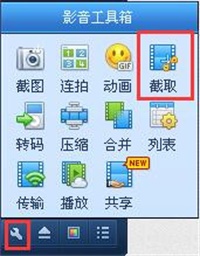
4.然后会看到里面的“截图”、“连拍”、“动画”、“截取”等功能。我们用到的就是“截取”功能。点击截取
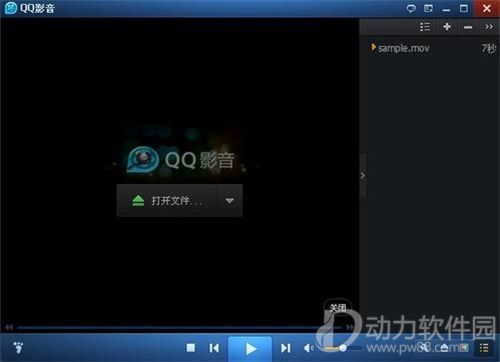
5.然后会看到播放进度的地方发生了变化,我们可以拉动两个滑动按钮来快速定位大概位置,然后再用上面的“微调”加以修正,在“微调”旁边我们还可以看到截取的总时间
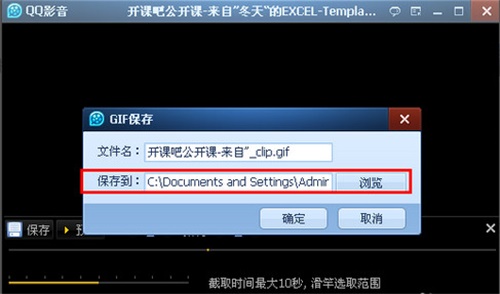
6.调好后可以点击“预览”,没问题后点击“预览”边上的“保存”就可以了
以上就是小编为大家带来qq影音怎么截取视频片段的内容资讯,如果你还想了解更多软件操作教程,可以来动力软件园软件教程看看。
热门阅读
-
 网易实名认证怎么解除 网易实名认证解除方法
网易实名认证怎么解除 网易实名认证解除方法
阅读:7376
-
 百度网盘怎么看广告加速 百度网盘看广告加速方法
百度网盘怎么看广告加速 百度网盘看广告加速方法
阅读:6400
-
 全面战争三国怎么征兵 全面战争三国征兵技巧
全面战争三国怎么征兵 全面战争三国征兵技巧
阅读:60
-
 携号转网失败怎么办 携号转网失败解决方法
携号转网失败怎么办 携号转网失败解决方法
阅读:2387
-
 迅雷下载引擎未启动是怎么回事 迅雷下载引擎未启动解决方法
迅雷下载引擎未启动是怎么回事 迅雷下载引擎未启动解决方法
阅读:18673
